Las formas más sencillas de reparar el iPhone no se restaurarán
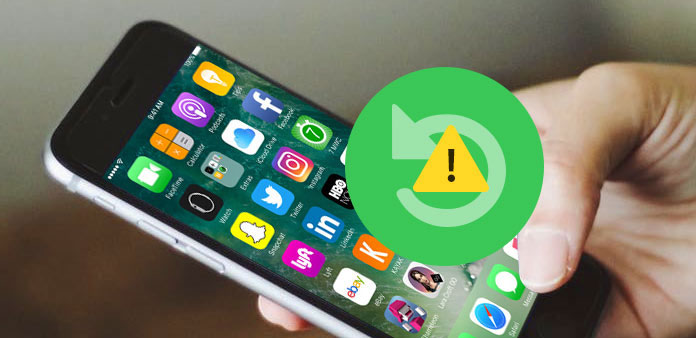
No se puede negar que el dispositivo móvil insignia de Apple es una ingeniosa pieza de tecnología; Sin embargo, cualquier tecnología no es perfecta, también lo es iPhone. Para ayudar a los usuarios a reparar el iPhone y evitar la pérdida de datos, Apple ha integrado potentes funciones de copia de seguridad y restauración en iOS. Si el iPhone no se restaura, las cosas se complicarán. Esto puede causar que los errores de iPhone no puedan repararse, que los datos de copia de seguridad pierdan y otros problemas. Además, la restauración de iPhone puede dejar de funcionar en diferentes situaciones. Y las soluciones también serán diferentes. Eso hace que solucionar este problema sea más complicado. En esta publicación, le mostraremos las mejores formas de deshacerse del iPhone que no se restaurará en diferentes condiciones.
- Solución 1: Solve iPhone no se restaurará después de la actualización de iOS
- Solución 2: reparación de detención de iPhone después de jailbreak
- Solución 3: Fix iPhone no se restaurará desde iCloud
- Solución 4: resuelve el error desconocido ocurrido
- Solución 5: la mejor herramienta alternativa para restaurar iPhone
Solución 1: Solve iPhone no se restaurará después de la actualización de iOS
Algunos usuarios de iPhone 7 informaron que el iPhone no se restaurará después de la actualización de iOS. Las actualizaciones de software generalmente incluyen nuevas funciones y correcciones de errores, por lo que Apple alienta a los usuarios a mantener iOS actualizado. Pero, por alguna razón, la actualización también podría generar problemas. Si instala la versión beta de iOS, que causa que la restauración de iPhone no funcione, puede cambiar a una versión anterior.
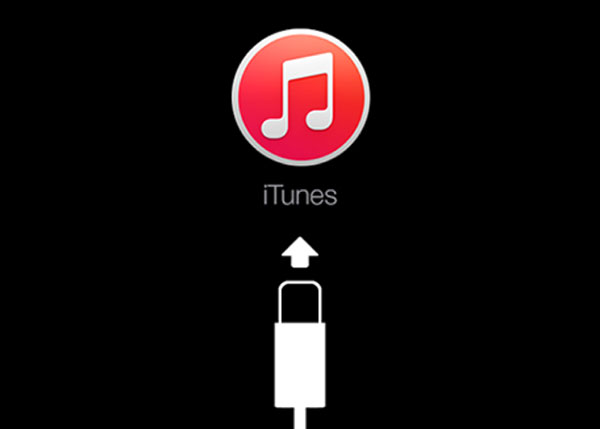
Paso 1: Descargue el ipsw iOS anterior basado en el modelo de iPhone a su computadora. Y apague "Buscar mi iPhone" en "Configuración" -> "iCloud" en su iPhone.
Paso 2: Conecte su iPhone a la computadora a través de un cable USB. Inicie la última versión de iTunes.
Paso 3: Presione y mantenga presionados simultáneamente los botones "Sleep / Wake" y "Home". Cuando vea el logotipo de Apple en la pantalla, suelte el botón "Suspender / Activar" y mantenga presionado el botón Inicio hasta que aparezca Conectar a iTunes en la pantalla del iPhone.
Paso 4: Haga clic en el botón "Aceptar" en el cuadro de diálogo emergente de iTunes para pasar al modo de recuperación para resolver el problema, ya que iPhone no se restaurará.
Paso 5: Haga clic en el ícono "iPhone" en la parte superior de la ventana de iTunes. Vaya a la pestaña Resumen y presione la tecla "Opción" y presione el botón "Restaurar iPhone" al mismo tiempo en la computadora Mac. Para Windows, debe presionar la tecla "Shift" y presionar el botón "Restaurar iPhone".
Paso 6: Navega al archivo iOS ipsw anterior que descargaste y haz clic en "Abrir". Luego haz una copia de seguridad de tu iPhone y descárgalo a iOS anterior.
Solución 2: reparación de detención de iPhone después de jailbreak
Muchos usuarios de iPhone intentan hacer jailbreak a sus teléfonos para obtener más controles. Pero jailbreak no es compatible con Apple, por lo que traerá muchos riesgos a su teléfono, como la restauración de iPhone. Además, jailbreak es un proceso complicado, incluso para expertos en tecnología. Si falla durante el proceso o la restauración del iPhone no funciona después de Jailbreak, tendrá que restaurar su iPhone en modo DFU.
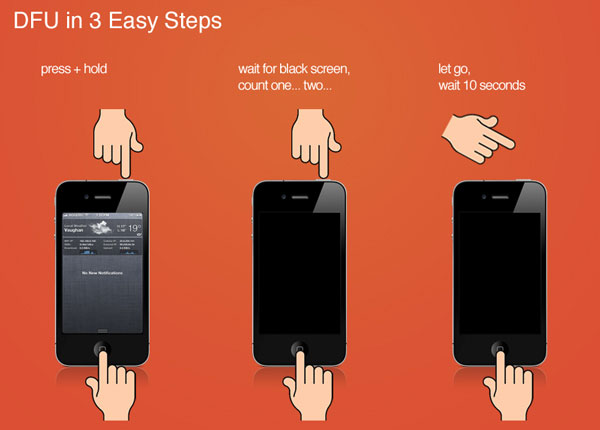
Paso 1: Conecta el iPhone a tu computadora y apaga el software antivirus si tienes uno en tu computadora. Luego apaga tu iPhone.
Paso 2: Siga presionando el botón "Suspender / Activar" y el botón redondo "Inicio" simultáneamente durante al menos 10 segundos. Suelte el botón "Sleep / Wake", mientras mantiene presionado el botón Home por otros 10 segundos para abrir el modo DFU.
Paso 3: Cuando la computadora identifica su teléfono en modo DFU, le pedirá que instale o actualice el controlador de Apple.
Paso 4: Abre iTunes en tu computadora y haz clic en el botón "Restaurar iPhone" en el panel "Resumen". Siga las instrucciones en pantalla para hacer una copia de seguridad y restaurar su iPhone.
Paso 5: Una vez restaurado, puede configurar su iPhone como un nuevo dispositivo.
Solución 3: Fix iPhone no se restaurará desde iCloud
iCloud es otra forma de hacer copias de seguridad y restaurar iPhone. Aunque es una característica bien establecida, no puede garantizar que todos los datos de copia de seguridad se restauren por completo. Cuando iPhone no se restaurará desde iCloud, puede seguir los pasos a continuación para recuperar sus datos.
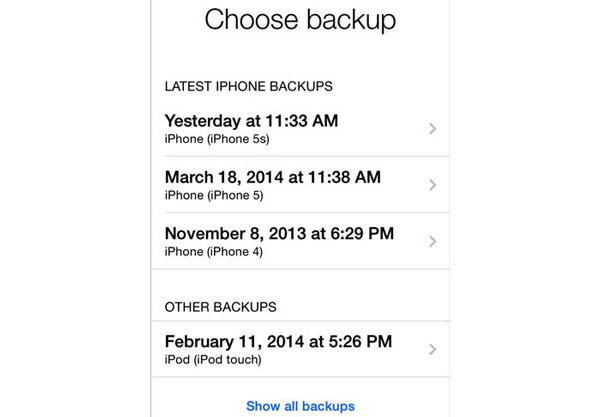
Paso 1: En primer lugar, verifique su conexión Wi-Fi. Puede usar otro dispositivo móvil para probar si su conexión Wi-Fi está bien. Si el Wi-Fi se desconecta, deberá usar otro para restaurar la copia de seguridad de iCloud. De lo contrario, puede pasar al siguiente paso.
Paso 2: Póngase en contacto con el soporte de Apple. Cuando Apple prueba nuevas funciones de iCloud, los usuarios no pueden conectarse a iCloud y restaurar los archivos de respaldo. Además, no llevará mucho tiempo probar nuevas características, por lo que puede esperar varias horas e intentar restaurar su iPhone nuevamente.
Solución 4: resuelve el error desconocido ocurrido
Cuando ejecuta el proceso de restauración de iPhone, aparece un cuadro de diálogo que muestra repentinamente un error desconocido con un número. Los factores que causan tal error suelen ser complicados.
Antes que nada, puedes ir a la web oficial de Apple y consultar la lista de errores para encontrar la respuesta.
Además, le sugerimos que utilice una herramienta alternativa para restaurar su iPhone en este momento que iPhone no restaurará.
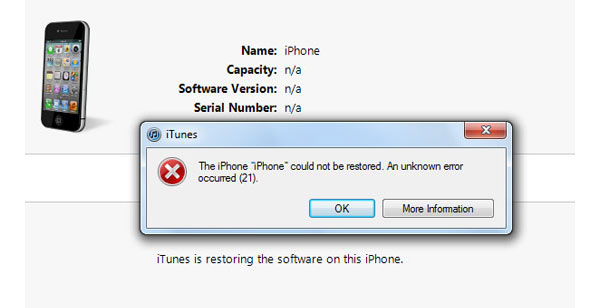
Solución 5: la mejor herramienta alternativa para restaurar iPhone
Tipard iOS Data Recovery es la mejor alternativa de cliente de iTunes. A pesar de que puede enfrentar varios iPhone no puede restaurar situaciones, aún puede restaurar la copia de seguridad de iTunes a su teléfono con iOS Date Recovery. Y es mucho más que un sustituto del cliente de iTunes. Si desea encontrar datos perdidos o archivos eliminados en iPhone, iOS Date Recovery podría ayudarlo también.
Cómo restaurar el iPhone
Conecte su iPhone a su computadora usando el cable USB original.
Inicie iOS Date Recovery luego de instalar la versión correcta en su computadora de acuerdo con su sistema operativo.
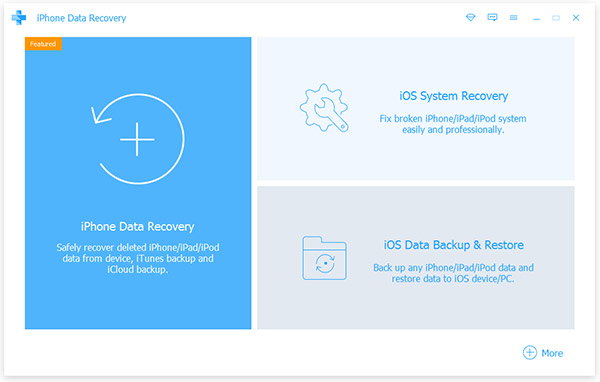
Visite la Recuperar del archivo de copia de seguridad de iTunes pestaña y haga clic en el Iniciar escaneado botón. Luego, esta herramienta de restauración de iPhone identificará todos los archivos de respaldo de iTunes restaurables.
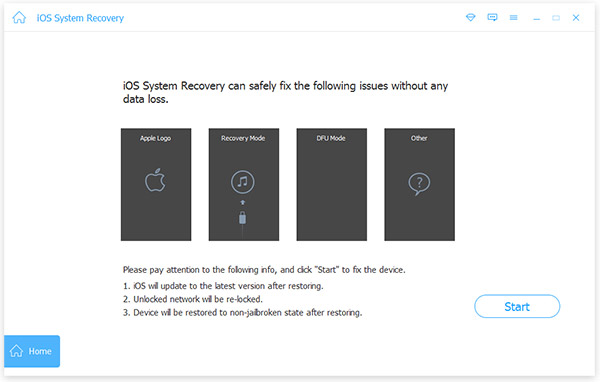
Seleccione un archivo de copia de seguridad de iTunes y haga clic en Recuperar botón. Unos segundos más tarde, puede buscar sus datos en su teléfono.
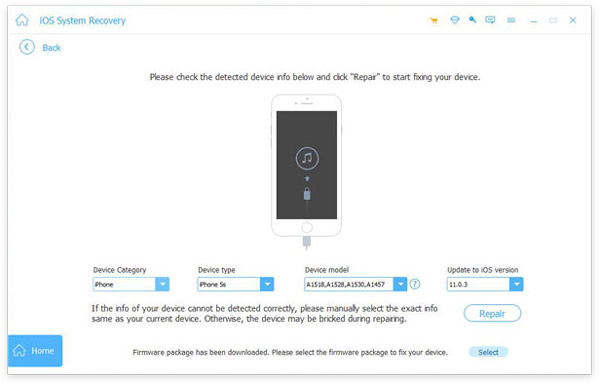
iOS Date Recovery también admite la restauración de archivos eliminados y archivos de copia de seguridad de iCloud.
Conclusión
Como puede ver, puede caer en el problema de que el iPhone no se restaurará en varias situaciones. ¿Qué debe hacer cuando falla la restauración de iPhone? Todas las respuestas están en nuestros artículos. Hemos analizado diferentes condiciones y ofrecido soluciones correspondientes para solucionar este problema. Comparado con la reparación de la restauración de iPhone fallida manualmente, Tipard iOS Date Recovery es una mejor solución. No solo tiene la capacidad de restaurar copias de seguridad de iTunes y copias de seguridad de iCloud, sino que también puede recuperar y restaurar archivos eliminados. Además, para restaurar el iPhone con iOS Date Recovery, todo lo que necesita hacer es hacer clic.







